Kuidas taastada teavet kõvakettalt

- 563
- 165
- Dr. Edgar Gleichner
Paljud meist kustutasid vähemalt korra ekslikult vajalikud failid arvutiga. On teada, et kui see korvi eemaldatakse, ei juhtu midagi saatuslikku. Kasutajad arvavad sageli, et Shift+Del kaudu eemaldamine viib "hõõrumise" failide lõpuni. Praktikas, isegi pärast seda, on andmed tõesti taastatud. Proovime välja mõelda, kuidas kõvakettalt andmeid taastada.

Enamasti saab faile taastada spetsiaalse abil
Programmid
Pärast vormingu toimimist või teabe tahtlikku eemaldamist saab kõik tagasi tagastada, sest see on välja töötatud palju mugavaid kommunaalteenuseid:
- Recuva;
- Kettaharjutus;
- Fotorec;
- R-Studio paketi populaarsus
ja t. P.
Protseduur on saadaval ainult tööseadmes. Kui proovite taastada draivi andmed, mis klikkib ja kiirgab, siis võivad selle üksikasjades kuvada kriimustused (igaveseks on andmete kadumise oht).
Teatud oskuste abil taastab teabe ühe ülaltoodud loendist hõlpsasti. Kui nad ei aita, kasutage arvutiteenuste teenuseid.
Sellised programmid skaneerivad kõigepealt kogu seadme kohta teabe, mille järel need moodustavad teatud "kaardi", mis kuvab meile huvipakkuvate tükkide asukohta. Siin on failide ja sektorite, nimede, suuruste, aga ka failisüsteemi paljude funktsioonide lingid. Viimases etapis edastatakse andmed, mida vajame teisele kettale. Pakettide jätkamise ajal ei tehta kannet allika draivi.
Mõelgem üksikasjalikumalt pärast vormindamist mälu jätkamiseks teadaolevaid pakette. Pidage meeles, et pärast selliste utiliite arvutisse laadimist peate neid kontrollima viiruste abil: sageli panevad häkkerid mitmesuguseid viirusi ja täiendavaid, absoluutselt ebavajalikke.
Fotorek
Toode võimaldab teil arvutis kiiresti vajalikke failide tüüpe tagastada. Spetsiaalsete töö algoritmide osas, mis seab selle analoogidega võrreldes suurusjärgu kõrgemaks.
Esimene versioon mõtleti läbi ainult töö kaudu "CMD", mis polnud algaja kasutaja jaoks eriti mugav. Arendajad tegid kõvasti tööd ja hakkasid seitsmendast versioonist vabastama kasutajasõbralikku liidest, seda sai palju lihtsam kasutada.
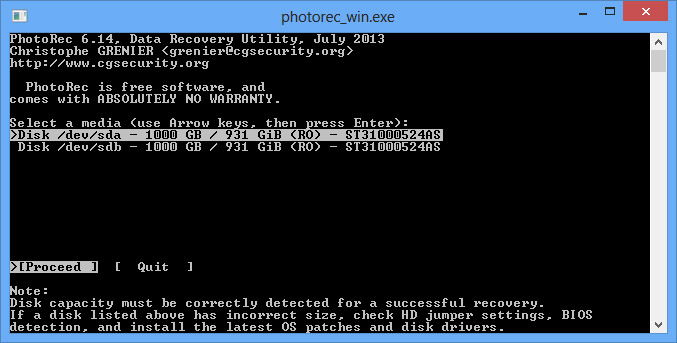
Saate selle Internetist tasuta, töö jaoks peaksite faili käivitama *.Exe arhiivis. Kadunud failide tagastamise protsess näeb välja selline:
- Käivitage programm;
- Valige seade, millel on varem vajalikud failid;
- Märkige failisüsteem;
- Kirjutage tee, kuhu taastatud failid salvestatakse;
- Vajaliku tüübi valimiseks klõpsake nuppu "Failivormid" (video, pilt, foto, muusika);
- Klõpsake nuppu "Otsi".
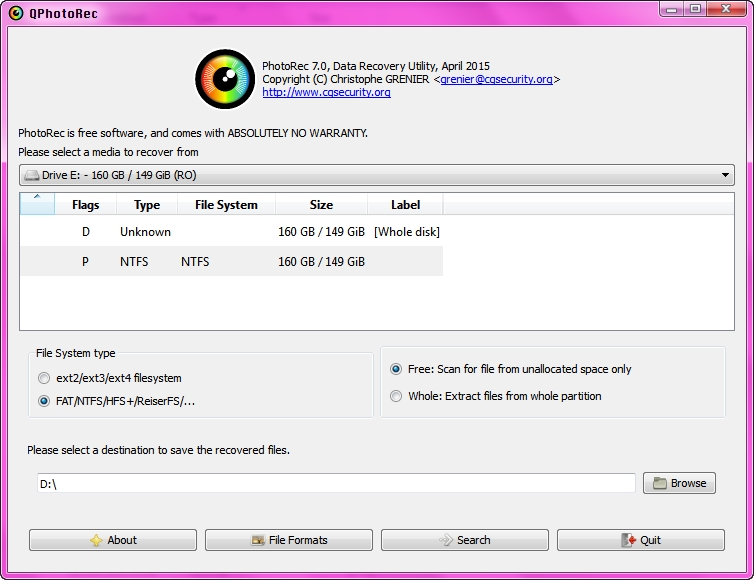
Autos kasutatav utiliit lükkab huvi, mis teid huvitas, eelnevalt näidatud kaustas ei pea astuma täiendavaid samme.
Recuva
Recuva ei vaja tasulist tellimust, see ei võta liiga palju virtuaalset mälu, töö loogika on elementaarne. Isegi algaja kasutaja saab oma võimalusi ära kasutada, mis on väga meeldiv. Andmeid saate tagastada nii kõvakettalt kui ka MicroSD või Flash Drivesilt. Kui teil on vaja konkreetset tüüpi faile jätkata, ütleb Recuva teile, kuidas seda teha.
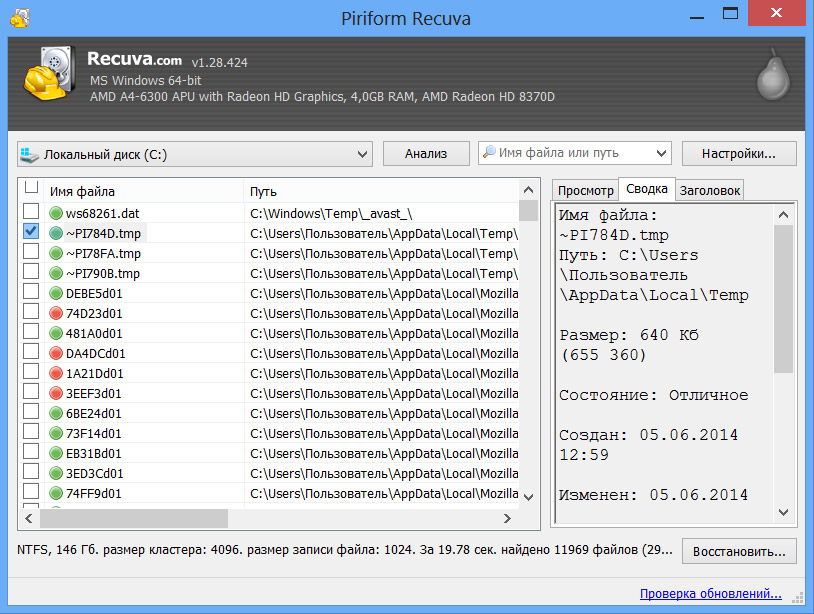
Võrgust allalaadimisega saate tasuta installimiseks paketi. Ehitatud meister aitab töötada utiliidiga, seal on vene keel. Kui räägime tõhususest, siis 100% töötab programm ainult siis, kui kõvaketast pärast eemaldamist ei puudutanud. Teisisõnu, utiliit aitab paar sammu tagasi tagasi veeretada.
Failiklapija
Seda kasutatakse failide tagastamiseks mälupulgast ja kõvakettad. Toode on silmatorkav tõhusus ja seda saab kasutada koos RAID -iga. Programm on võimeline pärast korduvat ümberkirjutamist ja vormindamist teabe tagastama.
Ainsad kommunaalteenuste puudused kutsuvad selle kulusid - tavalise töö jaoks peate maksma täispaketi eest. Selleks, et mitte rikkuda füüsilist kõvaketast, soovitavad eksperdid algselt pildi luua ja seejärel töötada sellega.
Toode ei vaja kohustuslikku installimist, sellest piisab selle käivitamisest, klõpsates .EXE -fail pärast allalaadimist. Stabiilne töö on tagatud System 7, 8, 10 kasutajatele Windowsist, aga ka vanast, heast XP -st.
On ainult kaks sammu, mida tuleb teha:
- Väljal "Vaata" (otsige) sisestage kadunud faili tüüp (võite sinna jätta märgi "*", töötab nagu tavalises otsingus);
- Teisel vabal väljal märkige ketas või konkreetne jaotis, millest me vaatame.
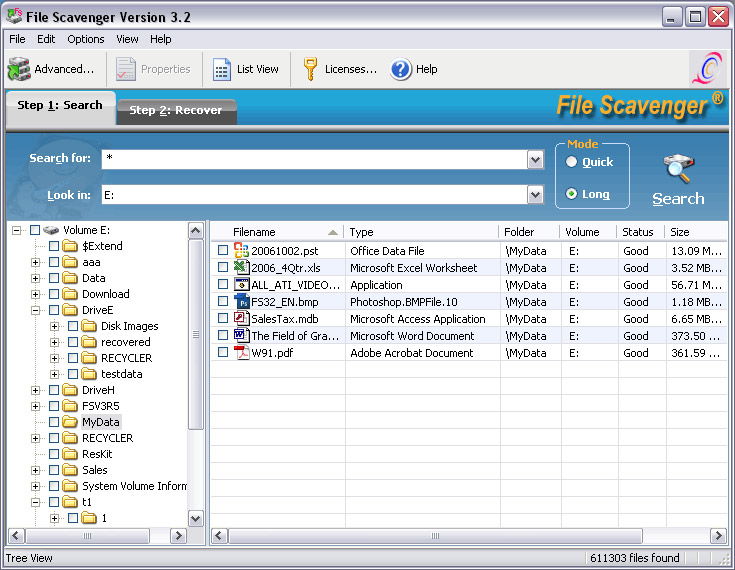
Lisaks nendele väljadele on programmil otsingutüübi valimiseks "lülituslüliti". Pärast klahvi "skaneerimise" klõpsamist hakkab programm töötama ja annab loetelu nõutavatest elementidest.
Kiirus: 16 GB välkkaardiga töötamiseks kulus vähem kui 30 minutit.
Pärast nõutava faili leidmist järgige utiliitilises juhiseid.
R-stuudio
Seda paketti austatakse miljonite kasutajate seas. Programmi peetakse üheks kõige tõhusamaks. Siin on põhifunktsioonide ja funktsioonide loend:
- Tagasitulek;
- Uuendamise võimalus mitmesuguste konfiguratsiooni ja tüübi vahenditest;
- failide hankimine seadme lõikude hõõrumisel või viirusprogrammide tõttu andmete kaotamisel;
- Piltide moodustamine uuendamiseks, töötage koos pildiga;
- Töötab Mac OS X -is, Linux, Windows.
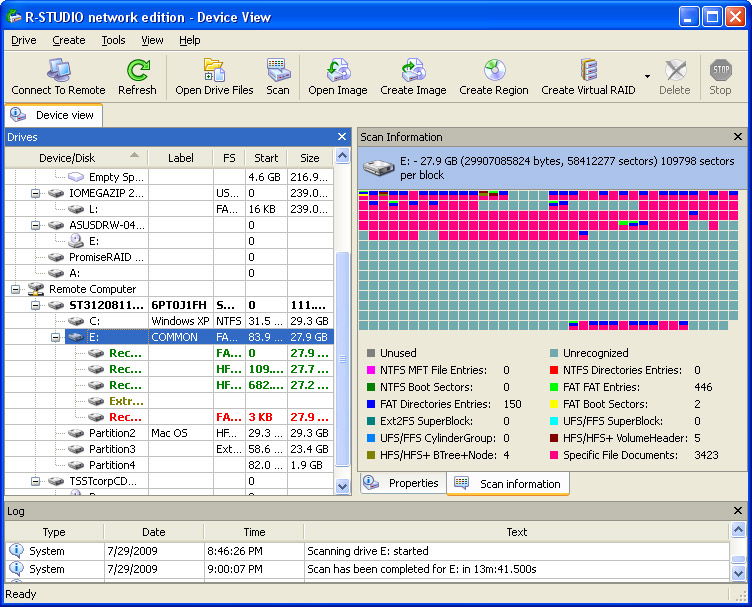
Professionaalne pakett võimaldab tagastada ühel põhjusel kahjustatud failid, saadeti teadlikult prügikasti või vormingusse. Kui OS ei tööta, saate utiliidi käivitada kettalt või välkkaardilt.
Kettaharjutus
See tüüp oli varem saadaval ainult Apple'i toodete jaoks, kuid Windowsi austajate jaoks, mitte nii kaua aega tagasi, välja andnud ühilduva versiooni. Nagu teisedki, võimaldab utiliit jätkata fotosid ja olulisi faile erinevatest draividest ilma suure tüveta. Eeliste põhjal eristatakse piltide kasutamist, samuti sõbralikku liidest.
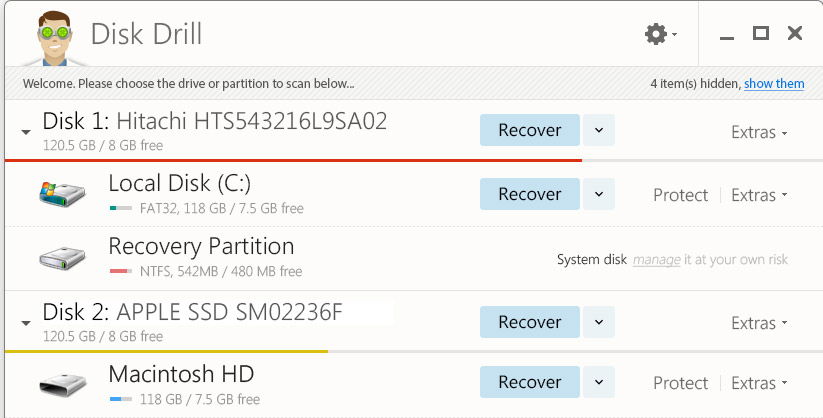
Tulemused
Nagu näete, on palju tarkvarariistu, mis võimaldavad teil draivilt teavet taastada. Mõned kommunaalteenused levitatakse tasuta, mõne võimaluse eest, mida peate maksma, kuid neil on laiem funktsionaalsus ja kvaliteet. Valik on ainult teie oma! Kui probleemi pole lahendatud, pöörduge eriteenuse poole.
- « Vea likvideerimise meetodid 809 ja miks see ilmneb
- Kui kodus on võimalik parandada kõvakettat ja kuidas seda teha »

